Domanda
Problema: come verificare se il tuo PC può eseguire Windows 11?
Ciao. Attualmente sto usando Windows 7 e so che non è ottimale, ma mi sono semplicemente abituato nel corso degli anni. Ora penso che sia ora di andare avanti e, con il rilascio di Windows 11 a breve, stavo pensando se il mio laptop può farlo funzionare o meno. Hai qualche consiglio su come verificare se il mio PC può eseguire Windows 11?
Risposta risolta
Il sistema operativo Windows ha una lunga storia alle spalle. Rilasciato per la prima volta da Microsoft nel 1985 come estensione dell'attuale MS-DOS,[1] è diventato il sistema operativo più popolare di tutti i tempi e continua ad essere proprio questo. Ci sono state molte iterazioni e modifiche implementate nel corso degli anni nelle nuove versioni di Windows, come File Manager, Program Manager e un'interfaccia utente più intuitiva.
Sebbene ciascuna delle versioni di Windows sia stata rilasciata con importanti miglioramenti, ci sono stati anche dei flop: Vista ne è un ottimo esempio. Si è guadagnato la reputazione di prodotto lento e che consuma risorse ed è stato considerato una delle peggiori versioni nella storia di Microsoft.
Con Windows 10, Microsoft ha intensificato il proprio gioco e fino ad oggi è considerata una delle versioni più sicure, ricche di funzionalità e stabili. Non sorprende che gli utenti abbiano ora aspettative molto alte per Windows 11, una nuova versione del sistema operativo annunciata per la prima volta nel giugno 2021 e prevista per il rilascio il 5 ottobre.[2]
Come evidente, ci sono alcuni requisiti da soddisfare affinché la nuova versione sia installata, figuriamoci eseguita. Anche problemi come un disco rigido (HDD) troppo piccolo potrebbero essere uno dei problemi che gli utenti non sarebbero in grado di aggiornare. Ci sono anche requisiti per la RAM,[3] processore, ecc.
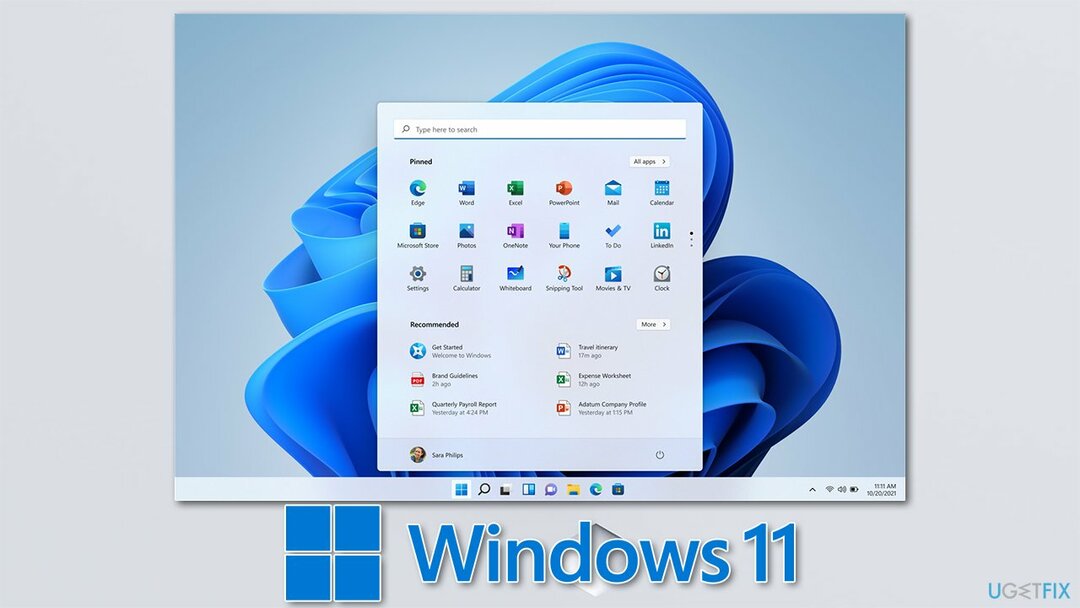
Anche il software in esecuzione sul sistema è importante, poiché non sarà possibile eseguire l'aggiornamento da versioni precedenti di Windows. In effetti, anche i sistemi Windows 10 senza patch non saranno idonei per un aggiornamento.
Tuttavia, oltre ai requisiti tecnici, dovresti anche assicurarti che non ci siano problemi sottostanti sul tuo sistema: infezioni da malware, conflitti software, errori di sistema e altro. Per trovare e risolvere questi problemi sottostanti, consigliamo vivamente di eseguire uno strumento di riparazione e manutenzione del PC ReimageLavatrice Mac X9.
1. Verifica i requisiti hardware
Per ripristinare le massime prestazioni del tuo computer, devi acquistare la versione con licenza di Reimage Reimage software di riparazione.
L'hardware del tuo computer definisce come funziona e di cosa è capace. I PC sono altamente personalizzabili, il che significa che possono essere costruiti in modo da soddisfare qualsiasi scopo verrà utilizzato. Ad esempio, per attività ad alta intensità grafica come la modellazione 3D o i giochi, è necessaria una scheda grafica decente. Allo stesso tempo, gli utenti che utilizzano il computer solo per lavorare su fogli di calcolo Excel potrebbero non aver mai bisogno di tale potenza grafica.
Senza dubbio, i componenti del computer sono costosi e migliori sono, maggiore è il loro costo. Sfortunatamente, Windows 11 ora ha anche requisiti rigorosi per funzionare correttamente. Se non soddisfi i criteri elencati di seguito, potresti prendere in considerazione la possibilità di sostituire le parti più vecchie o acquistare del tutto una nuova macchina. Ecco cosa ti serve:
| Versione del sistema operativo | Windows 10, versione 2004 come minimo |
| RAM | 4GB |
| Processore | 1 GHz, almeno 2 core, processore compatibile con 64 bit |
| Scheda grafica | DirectX 12 con driver WDDM 2.0 |
| Conservazione | Almeno 64 GB di spazio libero |
| Firmware | UEFI, compatibile con Secure Boot |
| TPM | Trusted Platform Module (TPM) versione 2.0 |
| Schermo | Display ad alta definizione 720p |
| Altro | Connettività Internet + account Microsoft (edizioni Home) |
Tieni presente che questi requisiti possono ancora cambiare fino al giorno del rilascio, sebbene possa servire come una buona indicazione di ciò di cui potresti aver bisogno prima di poter eseguire l'aggiornamento a Windows 11.
2. Usa il controllo dello stato del PC di Microsoft
Per ripristinare le massime prestazioni del tuo computer, devi acquistare la versione con licenza di Reimage Reimage software di riparazione.
I requisiti di sistema potrebbero essere piuttosto confusi per alcune persone, specialmente per coloro che hanno meno esperienza con i PC. In altro parole, ci sono molte persone che potrebbero non sapere quale firmware è in esecuzione sui loro PC o se hanno o meno una grafica carta.
Per semplificare questo processo, Microsoft ha rilasciato uno strumento speciale chiamato PC Health Check. Sebbene sia stato temporaneamente rimosso solo dopo pochi giorni dal suo rilascio (Microsoft ha affermato che non funzionava in modo accurato), è stato restituito qualche tempo dopo e gli utenti possono ora utilizzarlo per verificare se i loro PC sono in grado di eseguire Windows 11.
Se vuoi verificare rapidamente se il tuo PC può eseguire Windows 11, puoi utilizzare PC Health Check.
- Apri il tuo browser e scarica l'app PC Health Check dal sito Web ufficiale di Microsoft
- Dopo averlo scaricato, fai clic sul prompt nel browser per avviare l'installazione processi
- Accetta i termini e clicca Installare
- In pochi secondi, l'app dovrebbe essere installata: fai clic su Fine
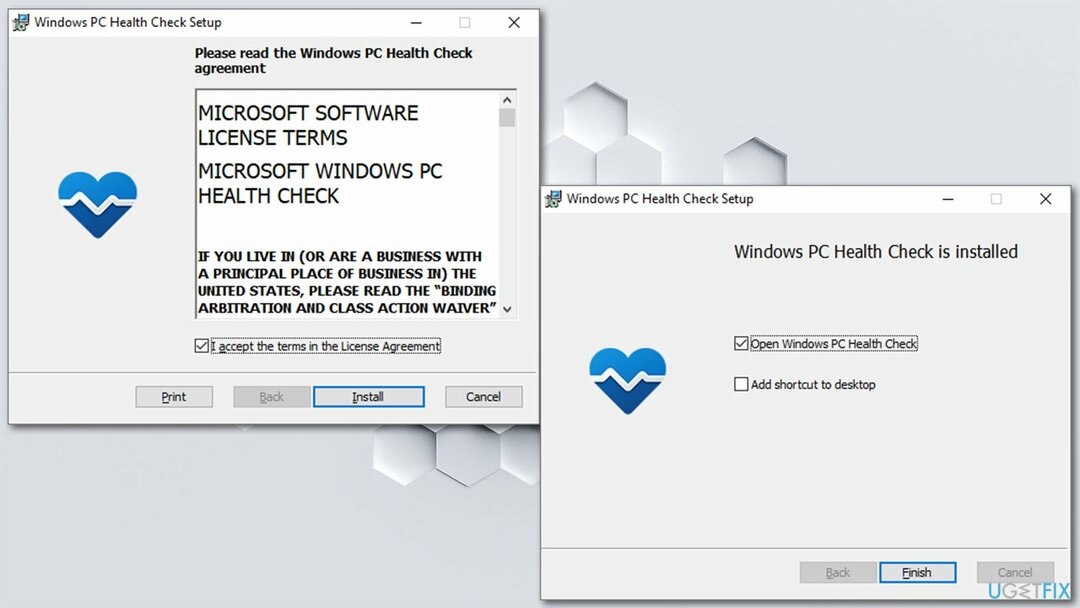
- Sotto Presentazione di Windows 11, clicca Controlla ora
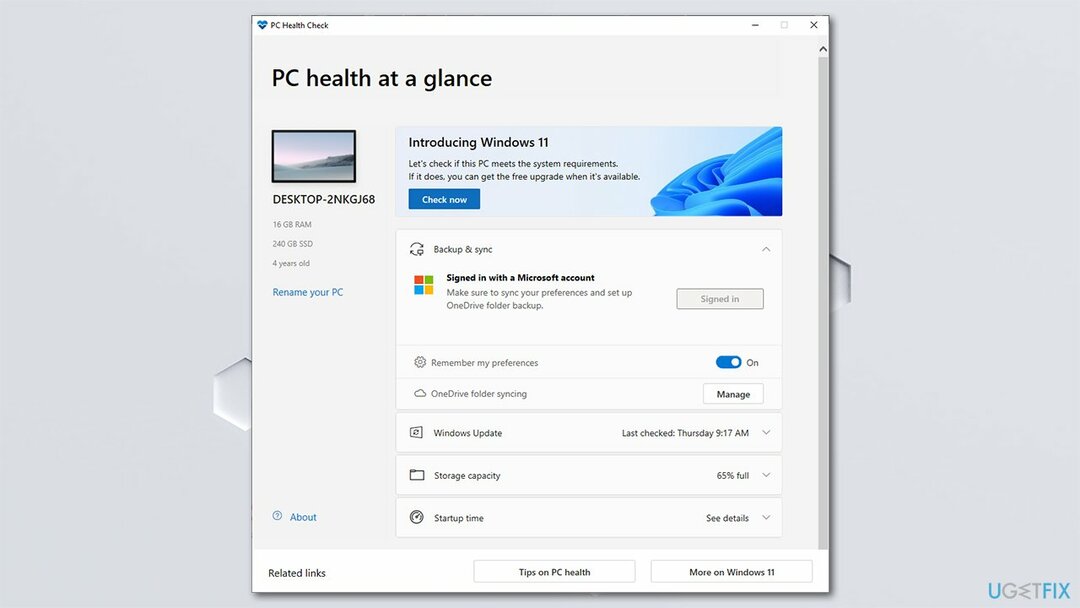
- A questo punto, puoi ottenere una delle tre risposte:
Questo PC soddisfa i requisiti di Windows 11
Questo PC attualmente non soddisfa i requisiti di sistema di Windows 11
La tua organizzazione gestisce gli aggiornamenti su questo PC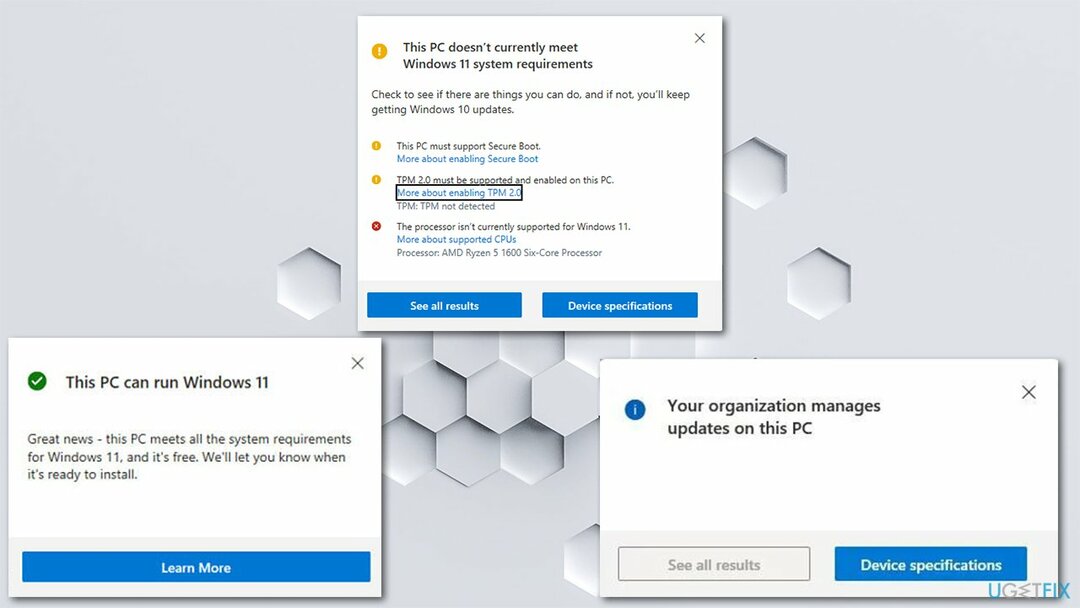
- Puoi anche fare clic su Più dettagli pulsante per visualizzare ulteriori informazioni.
3. Abilita TPM
Per ripristinare le massime prestazioni del tuo computer, devi acquistare la versione con licenza di Reimage Reimage software di riparazione.
Inoltre, potresti anche essere presentato con punti esclamativi gialli: significa che alcuni dei requisiti possono essere soddisfatti ma non sono attualmente abilitati. Ad esempio, TPM 2.0 non è abilitato sulla maggior parte dei computer. In tal caso, puoi procedere come segue per abilitarlo:
- Fare clic con il tasto destro su Inizio e scegli Impostazioni
- Vai a l'aggiornamento e la sicurezza sezione
- Scegliere Sicurezza di Windows sul lato sinistro
- Se non riesci a vedere il Processore di sicurezza opzione nell'elenco, il TPM potrebbe essere disabilitato
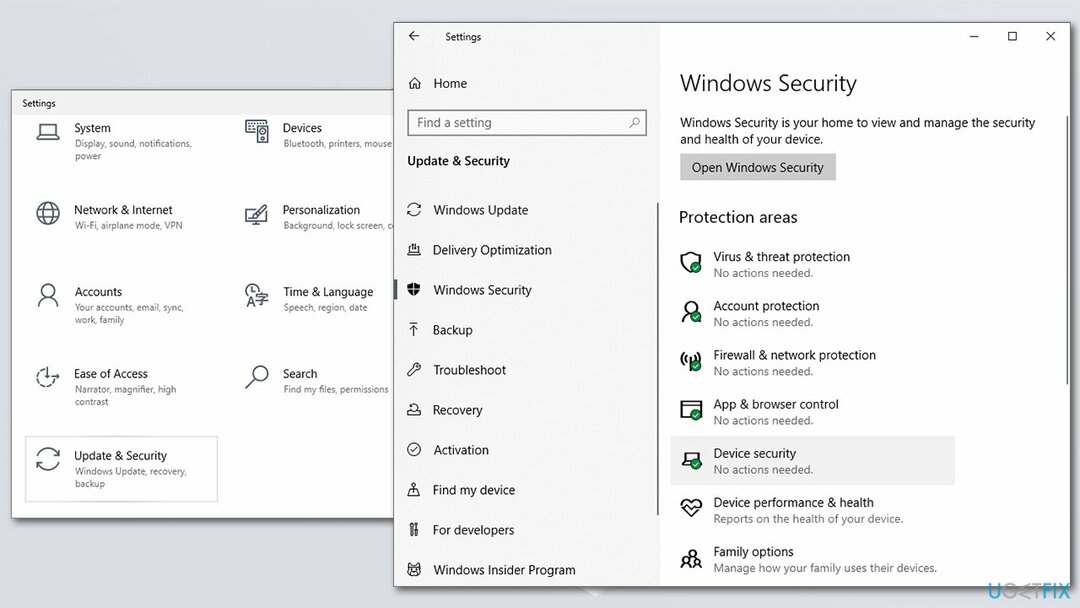
- Per abilitarlo, dovresti andare su Impostazioni > Aggiornamento e sicurezza > Ripristino > Avvio avanzato > Riavvia ora
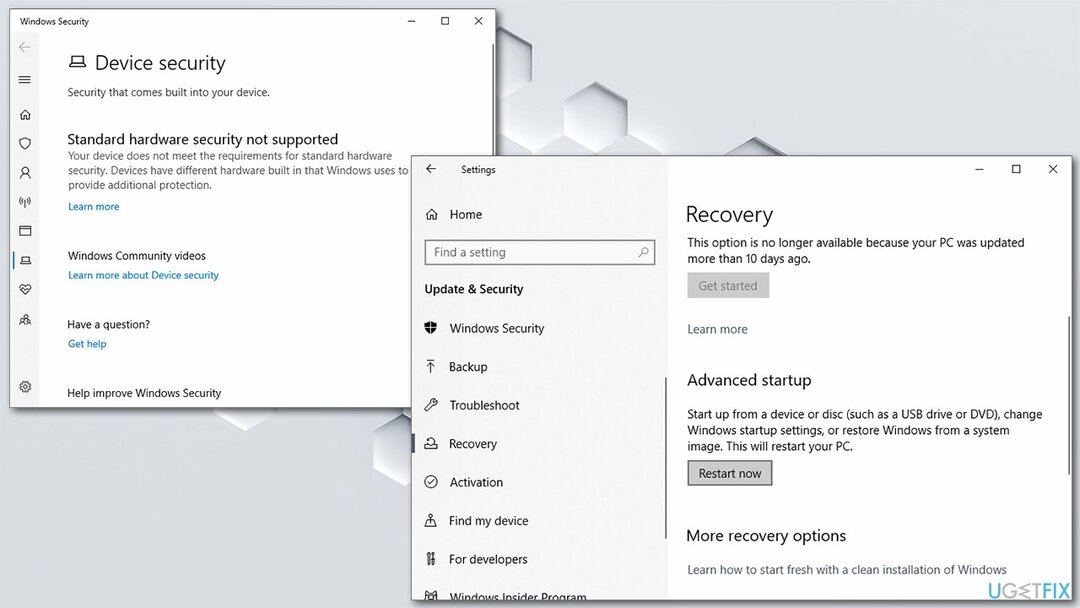
- Dopo un riavvio vai a Risoluzione dei problemi > Opzioni avanzate > Impostazioni firmware UEFI > Riavvia
- Queste impostazioni si trovano anche nel sottomenu del BIOS sotto Elaborazione avanzata e affidabile, o Sicurezza sezioni
- Guarda le opzioni e abilita TPM.
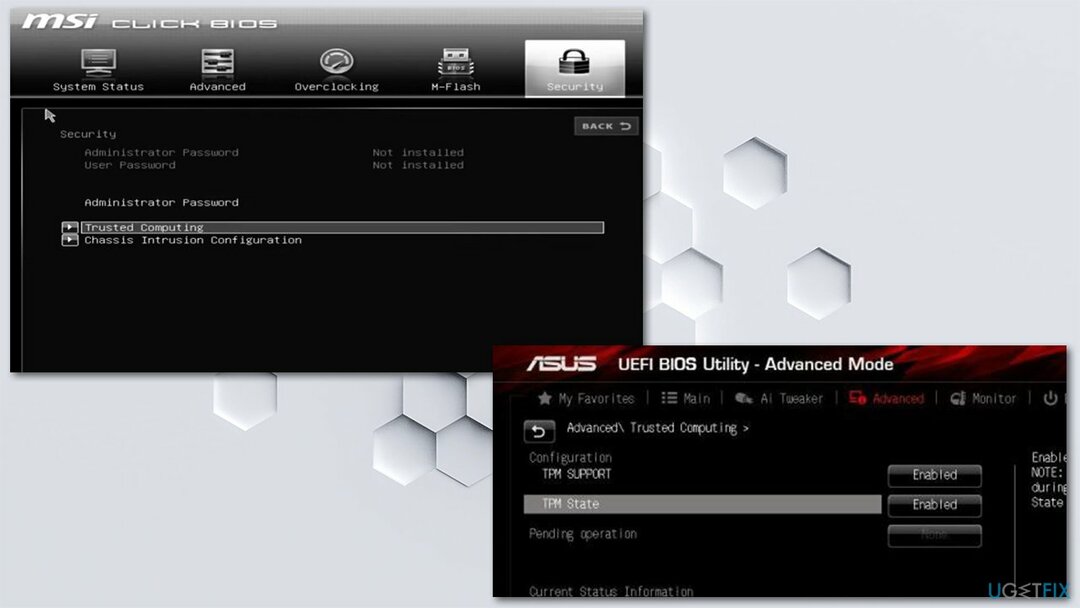
Ottimizza il tuo sistema e fallo funzionare in modo più efficiente
Ottimizza ora il tuo sistema! Se non vuoi ispezionare manualmente il tuo computer e non riesci a trovare problemi che lo rallentano, puoi utilizzare il software di ottimizzazione elencato di seguito. Tutte queste soluzioni sono state testate dal team di ugetfix.com per essere sicuri che aiutino a migliorare il sistema. Per ottimizzare il tuo computer con un solo clic, seleziona uno di questi strumenti:
Offerta
fallo ora!
Scaricaottimizzatore di computerFelicità
Garanzia
fallo ora!
Scaricaottimizzatore di computerFelicità
Garanzia
Se non sei soddisfatto di Reimage e pensi che non sia riuscito a migliorare il tuo computer, non esitare a contattarci! Per favore, forniscici tutti i dettagli relativi al tuo problema.
Questo processo di riparazione brevettato utilizza un database di 25 milioni di componenti che possono sostituire qualsiasi file danneggiato o mancante sul computer dell'utente.
Per riparare il sistema danneggiato, è necessario acquistare la versione con licenza di Reimage strumento di rimozione malware.

Per rimanere completamente anonimi e prevenire l'ISP e il governo dallo spionaggio su di te, dovresti impiegare Accesso privato a Internet VPN. Ti consentirà di connetterti a Internet rimanendo completamente anonimo crittografando tutte le informazioni, prevenendo tracker, pubblicità e contenuti dannosi. Ancora più importante, fermerai le attività di sorveglianza illegali che la NSA e altre istituzioni governative stanno svolgendo alle tue spalle.
Circostanze impreviste possono verificarsi in qualsiasi momento durante l'utilizzo del computer: può spegnersi a causa di un'interruzione di corrente, a Può verificarsi Blue Screen of Death (BSoD) o aggiornamenti casuali di Windows possono causare la macchina quando sei andato via per alcuni minuti. Di conseguenza, i compiti, i documenti importanti e altri dati potrebbero andare persi. a recuperare file persi, puoi usare Recupero dati professionale – cerca tra le copie dei file ancora disponibili sul disco rigido e le recupera rapidamente.